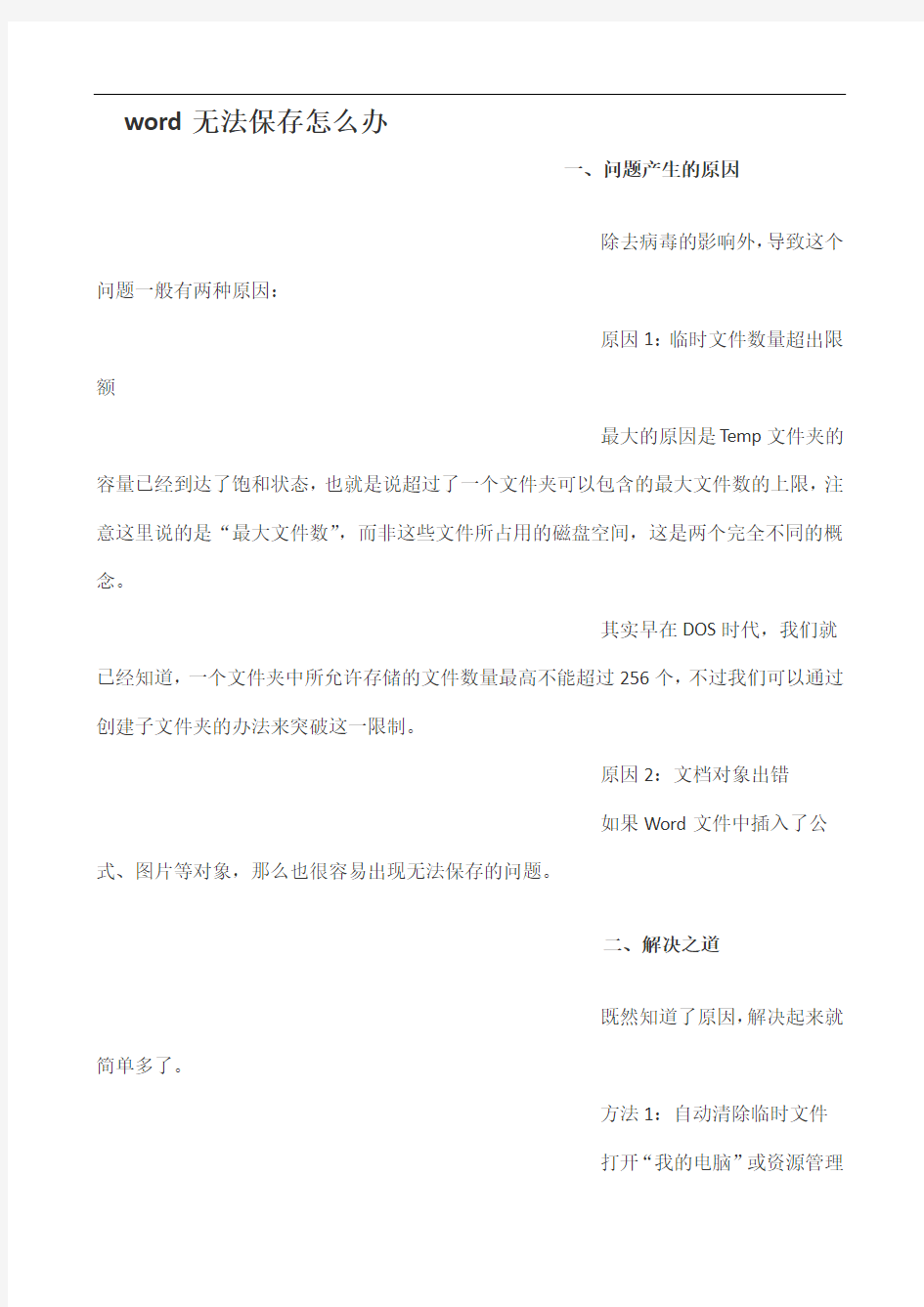

word无法保存怎么办
一、问题产生的原因
除去病毒的影响外,导致这个问题一般有两种原因:
原因1:临时文件数量超出限额
最大的原因是Temp文件夹的容量已经到达了饱和状态,也就是说超过了一个文件夹可以包含的最大文件数的上限,注意这里说的是“最大文件数”,而非这些文件所占用的磁盘空间,这是两个完全不同的概念。
其实早在DOS时代,我们就已经知道,一个文件夹中所允许存储的文件数量最高不能超过256个,不过我们可以通过创建子文件夹的办法来突破这一限制。
原因2:文档对象出错
如果Word文件中插入了公式、图片等对象,那么也很容易出现无法保存的问题。
二、解决之道
既然知道了原因,解决起来就简单多了。
方法1:自动清除临时文件
打开“我的电脑”或资源管理
器,右击系统磁盘,即安装Windows操作系统的磁盘,一般是C盘,从快捷菜单中打开“属性”对话框,单击“磁盘清理”按钮,切换到图1所示的页面,确定后即可对指定磁盘进行清理操作,你可以放心的是,在这里清理掉的东西都是可以被安全删除的,不会对系统造成什么伤害。
方法2:手工清除临时文件
进入临时文件夹所在的分区,可以看到临时文件名的前面出现了一个“~”的字符,按下“Ctrl+A”选择所有文件,执行删除操作(见图2),但当前正在使用的临时文件将无法删除,这是因为Windows运行时需要不断地使用到一些临时文件(见图3),你可以暂时中止后尝试先删除其他的临时文件。
方法3:换一种思路
如果删除临时文件后还是无法将当前编辑的Word文档保存下来,那么可以按下“Ctrl+A”选择所有内容,将其复制到剪贴板中,然后关闭Word程序,此时系统会提示:“您将大量文本放在了"剪贴板"中,是否希望在退出Word后这些文本仍可用于其他程序”
请选择“是”,然后重新打开Word程序,按下“Ctrl+V”将剪贴板中的内容粘贴进去,接下来应该可以进行保存了,但请注意换一个名称。
如果文档中有公式、图片等对象,那么可以试图先将这些对象删除,然后再进行保存。
教你怎么用win7虚拟机!(彻底解决兼容性) 虽然微软号称Windows7能够解决大部分软件的兼容性问题,但是作为一个全新的操作系统,难免会遇到一些游戏、软件无法使用,特别是有些用64位Windows7的朋友。那么我们如何来让软件顺利在Windows7中运行呢?除了使用兼容模式之外,微软还专门推出了一个XP模式来解决软件兼容性的问题,主要面向一些企业级的用户,不过我们同样可以用XP模式来解决日常使用中遇到的问题。 多使用兼容模式和管理员权限 在Windows7中,如果有软件无法运行,我们可以首先采取系统自带的两种方法来解决问题,那就是使用兼容模式运行程序或者使用管理员权限进行运行,这可以解决很多的问题。 1,以兼容模式运行程序 相信大部分的朋友都知道兼容模式,在Windows XP中已经有了这个兼容运行的模式,当我们在安装好了一些软件,却无法运行的时候,就可以尝试一下使用兼容性模式来运行。 ●以兼容模式运行程序 找到无法运行的程序的可执行文件,右键点击选择属性,然后再选择兼容性,在以“以兼容模式运行程序”前面的框前点上钩,一般选择Windows XP sp2来运行即可。比如老游戏《红色警戒2》在浩方进行联网游戏时无法运行,就必须使用兼容性模式打开才可以正常联网游戏。
●管理员权限能解决很多问题 2,以管理员身份运行 在Windows7中,很多软件无法运行的情况都是由于没有使用管理员权限造成的,所以在碰到软件无法正常运行的时候可以尝试用管理员权限运行。 右键点击可执行程序,即可选择“以管理员身份运行”,不过需要在弹出的UAC菜单中确认一下即可。需要注意的是即使你用了管理员级别的账户登录Win7,默认也不是直接获取所有的管理员权限,这样可以提高系统安全系数,即使恶意软件在管理员账户下运行也不一定能获取所有权限来进行破坏行为。 小贴士:安装时也要用上管理员身份 还有一些程序需要用管理员权限安装才可以运行,这一点也需要大家注意。 在XP模式中运行软件 在遇到一些以兼容性模式安装,运行还是失败的程序,微软还给了一个解决方法就是安装XP模式,在XP 模式中运行软件。简单来说XP模式就相当于一个虚拟机,不过以系统补丁的方式进行安装,而且和原有的Windows7系统结合紧密。
自动配制程序在windows7下以兼容模式运行 2010-03-1719:411674人阅读评论(1)收藏举报windows数据库microsoftxp工具api 关于windows程序的兼容模式 1、什么是兼容模式?为什么要使用兼容模式? 一般来说,应用程序都会针对某个特定的操作系统或者操作系统版本进行优化处理。当 用户试图在新版本的Microsoft Windows操作系统上运行比较老的应用程序时,就有可能 产生程序兼容性问题,因为这个程序最初不是为这个较新的操作系统特别编写的。 例如:运行在Windows早期版本上的应用程序可能无法在Windows XP Professional 正常运行。出现这种情况的部分原因在于: ?当Windows报告了新的、更高的操作系统版本号时,应用程序无法运行。通常,只要用户消除了这个障碍,应用程序就能很好地在Windows的新版本上运行了。 ?应用程序调用了较旧版本的Win32API函数,从而在具有大量资源(比如:可用的磁盘空间)的计算机上返回了意外的值。 ?应用程序需要较旧格式的Windows数据。 ?应用程序需要用户信息(比如:个人及临时文件夹)位于特定的位置或采用特定的格式。 这些问题可能导致程序无法执行,或者无法得到正常的结果。为了能在xp、2003、vista上正确运行一些早期的程序,我们需要在设置其兼容模式——一种特殊的运行环境,在这种环境下,操作系统模拟程序运行所需要的一些早期环境来达到正确运行的目的。 兼容性模式 兼容性模式又被称作“层”,从本质上说,它是一个兼容性修补的集合,模拟了一个特定的操作系统环境供程序运行使用。例如,Windows95兼容性模式就包含了大约50个最常见的兼容性修补,通过这些修补,老的Windows95程序就可以在Windows XP上正常运行。其中的部分修补包括:返回Windows95版本凭证;精确模拟Windows95/Windows98/Windows Me的堆管理器;将Windows95/Windows98/Windows Me的桌面和开始菜单重新定向到Windows XP“Documents and Settings”下的相应文件夹的文件路径修补;以及对注册表进行虚拟化,以模仿Windows95/Windows98/Windows Me的注册表数据。
pdf转换成word在线如何转换 将PDF转换成Word要领很多,但是差异于传统的电脑安顿转换工具,在线版PDF转换器就能实现PDF转换Word,接下来我们一起看看到底什么是在线PDF转换成Word转换器? 什么是在线PDF转换成Word转换器?作为一款具备强大PDF转换本事的转换器,迅捷在线PDF转换成Word转换器拥有强大的PDF转换效果。在线PDF转换成Word转换器指的是借助云端服务器的处理处罚,将传统的PC端PDF转换技能转移到遍布网络的云端举行处理处罚的技能。新的技能除了要求云端服务器的负载控制较为公正之外,还要求在针对PDF文件内容的辨认和处理处罚上同样可以做到极致,尤其是确保终极转换出来的Word文件内容完备、清楚、准确并保证高效转换。 在线PDF转换成Word转换器有哪些优点? 在线接入利用简便: 在线PDF转换成Word转换器提供了完备的在线转换平台。通过该在线服务平台,用户可以直接上传PDF文件到服务器上,云端服务器将对这部分内容举行深入的分析和辨认,并终极转换成Word文件提供用户下载。
在线PDF转换成Word转换器特色一览: 1,独占的多文件格局转换支持 在线PDF转换器是海内首个支持多文件格局转换的转换平台。制止如今为止,在线PDF转换器平台支持PDF转Word、Word转PDF、Excel转PDF、PPT转PDF 等,后续还将一连开放更多的文件格局转换支持。 2,完全免费在线PDF转换器平台 任何用户都可以使用迅捷在线PDF转换器平台,使用该平台完全免费、无需注册,支持在线即时转换,用户可以在短时间之内下载到转换之后的文件。只要用户可以连接上互联网,就可以轻松享受最便捷的在线转换服务。 3,具备高质量的PDF转换效果 与PDF转换器软件版本类似,借助强大的云端服务器性能,在线PDF转换器依然保持了精美的PDF转换质量。强大的PDF文件内容转换接口,可以迅速完成对PDF原文件的辨认和转换,确保最大限度完成还原。 PDF转Word转换器在线怎样转换word文件?以PDF转换成Word转换器为例,用户在使用和利用上险些无需任何技能和经历。同时, 最新宣布的 PDF转换器增强版还具备了更为精美的多文件格局转换支持的本事,这也意味着, PDF转换成Word转换器已经不再范畴于单独的PDF转换Word 了。 在线PDF转换成Word转换器的转换流程 一、打开在线PDF转换器平台,选择其中的某种转换格局。 二、上传须要转换的PDF文件。 三、上传完毕后,点击天生按钮。 四、下载转换完成的文件。
pdf文件虽然安全性与兼容性都较高,但是其不易编辑的特点让很多小伙伴想把pdf格式转换成word继续编辑文字或修改文档排版等,而转换格式分为在线转换和软件转换,下面就来教你在线pdf转word的方法。 准备事项: 因为我们现在所使用的方法是网页转换法,所以首先需要在电脑上打开迅捷PDF在线网站进入到首页中来。 步骤一: 进入到首页后发现中央预制的pdf转其他格式包含了我们需要的‘PDF转word’功能。而如果想使用更多功能可以在上方导航栏中查找,在这里也能找到现在我们所需使用到的‘PDF转word’功能。
步骤二: 选择好功能后会进入到所选功能页,此时可以先在自定义设置转换中设置转换的页码和转换的格式。小编在页码选择中根据需要选择转换指定页面的1-3页,而转换格式中‘docx’和‘doc’格式都是word的格式,也可以根据自行需要选择。 步骤三: 接着‘点击选择文件’根据随后出现的文件选择框添加好需要转换的单个或多个pdf文件。
步骤四: 添加好pdf文件后会网页会自动转换成所选择的word格式,之后你可以在缩略图下方的‘预览’选项中预览转换后的word文件,确认无误后点击‘立即下载’即可把文件保存到本地。 拓展: 在修改好转换的word文件后如果想重新转换成原有的pdf文件格式可以在功能栏中用‘word转PDF’功能对现有的格式进行转换。
这就是在线pdf转word的方法,使用时发现导航栏中有包括文档转换和文档处理等众多功能,要注意在选择所需功能时不要选错,不然有可能会进入到别的转换界面。但是即使选错文档功能后也可以重新选择,希望以上转换方法可以帮助到你哦。
较多反应的: 【键盘灯】Windows 10 9879 键盘灯全部不亮 【迅雷影音】迅雷影音导致Windows10资源管理器崩溃 【QQ管家】QQ管家一直初始化无法使用 【网卡驱动】联想z570笔记本网线网卡驱动安装后就被关闭 【安卓驱动】Win8.1以来不兼容部分安卓手机fastboot模式驱动 【Skype】skype app 经常莫名自启动 【Virtualbox】Virtualbox 安装完毕打不开 【安卓驱动】安装PhoenixSuit时,会安装安卓平板设备的USB驱动,系统提示安装失败【ESET】等软件不能自启动 工具软件类: 1、【闪讯】闪讯安装完成后登陆帐号,提示缺少插件,not found drive 2、【IE】E浏览器,阿里旺旺插件无法成功调用 3、【MetaTrader4】MetaTrader4在Win10预览版9879中无法正常运行 4、【IE】的RSS源全都不能自动更新 5、【Locale Emulator】Locale Emulator 1.3.0.0 无法兼容 6、【英特尔驱动】尔核心显卡驱动更新提示错误,英特尔核心显卡驱动更新提示错误 7、【VM】mware workstation虚拟机无法正常关闭虚拟系统,关闭或者挂起时VM变黑,主系统死机 8、【系统】Win10 9879预览版,蓝屏(0xc000021a)无限重启 9、【无线网】升级Win10 Build 9879 企业版无线网连接问题 10、【Word】Win10下Office2010的Word报错 r6031 11、【E信】Win10的64位E信客户端无法使用 12、【Onedrive】Onedrive 开机后会重复提示配置信息 13、【Teamviewer】不能安装Teamviewer 10 beta,安装过程无法继续 游戏娱乐类: 1、【疾风之刃】疾风之刃打开直接退出:双击没有任何反映,腾讯游戏启动器依然无法启动 2、【英雄联盟】lol英雄联盟不能打开,双击一下就没了 3、【天龙八部】天龙八部部分场景白屏 4、【梦幻之星】梦幻之星2online无法登录游戏,然后弹出预想外的错误强制 5、【Steam】Steam崩溃造成DOTA2卡死退出 6、【跑跑卡丁车】跑跑卡丁车 1.1838.0.0进不去未响应 7、【QQ音速】QQ音速 4.2.6.0 登陆后闪退 8、【QQ音乐】Win10 Build 9879更新后,QQ音乐无法看视频 9、【江湖】网游-《江湖》运行后系统崩溃蓝屏 10、【DNF】DNF 无法运行
PDF转换成Word转换器免费版在线转换 免费PDF转换成Word转换器,选择PDF转换成Word转换器需要兼顾转换质量和转换效率的结合。优秀的PDF转换器通常具备更为优秀的转换效果和质量,而普通的PDF转换工具通常由于软件自身的转换技术问题,无法完整对PDF文件内容进行转换,大量的空白和乱码内容充斥整个转换之后的Word文件内容,给用户也带来了极大的不便。 作为国内首款支持PDF深度解析识别技术的软件,迅捷PDF转换成Word转换器率先启用了PDF标准文件识别技术。通过对PDF文件内容的深度识别,对复杂内容的高度解析,软件可以有效地对PDF文件内容进行完美识别,最终通过转换接口实现全面转换。 具备批量PDF文件转换功能也是PDF转换成Word转换器的一大特色功能之一。经过不断地优化与升级,目前PDF转换成Word转换
器已经成功地实现了基于超线程技术的PDF文件批量转换技术。由此带来的PDF转换效率上的提升,使得软件成为目前转换效率最快的PDF转换器之一。 迅捷PDF转换成Word转换器的特点: 最全面的转换模式:截至目前为止,PDF转换成Word转换器已经具备了最为全面的PDF转换模式,全面支持多种不同文件格式之间的转换,包括PDF转Word、PDF转Excel、PDF转图片、PDF转PPT、PDF转换HTML、PDF转TXT、PDF转EPUB、OFFICE转PDF 灵活多样的转换功能:PDF转换成Word转换器拥有极为灵活的转换自定义模块。用户可以非常轻松地实现指定转换范围,指定转换样式以及指定转换路径等,同时还可以针对PDF文件当中的图片、表格等内容指定是否转换。 高质量的PDF转换器:PDF转换成Word转换器是真正意义上具备高质量和高效率的PDF转换工具之一。软件本身融合了最新的文件解析和识别技术,对于PDF文件内容和排版以及样式等元素,都能够进行有效地解析和处理,这使得整个PDF转换的效果和质量得以保障。 批量PDF转换功能强悍:PDF转换成Word转换器的超线程技术带来了优异的转换效率的提升。借助强大的超线程技术处理方式,即便需要对PDF文件内容进行深度解析,也能够确保整个转换的过程非常迅速。通常来说,转换单个PDF文件几乎可以在瞬间完成,用户不会感受到任何转换过程的停顿。对于内容较为复杂以及页面较多的PDF 文件,迅捷PDF转换成Word转换器也会在几秒钟之内完成转换。
pdf文件转word在线转换器 PDF格式的良好阅读性和安全性使得PDF文件使用越来越广泛,很多的网站将这类格式作为主流文件进行传播和分享,但当我们找到一些有价值的资料想提进行二次编辑,该怎么办。我们常用的方法是将PDF变成Word文档,然,问题来了,怎么才能将PDF转换成Word。其实PDF转换成Word并不难,仅需一款好用的PDF转Word软件就能帮助到大家。 PDF转换成Word转换器是我见过的最强大的PDF转Word 的软件,并且支持图片格式或者是扫描件操作。它也是一款编辑软件,界面比较简介明了,中文版的,支持多种语言的识别,对于混合的语言识别效果也是非常不错的。 PDF转换器使用方法如下: 第一步:首先去网上下载PDF转换器,安装至电脑桌面上,然后双击软件“P”快捷方式图标进入软件主界面,点击“文件
格式”中的“文件转Word”。 第二步:鼠标左击“添加文件/文件夹”按钮,在弹出的打开窗口中将需要转换的PDF文件全部添加到软件界面中来,注册版PDF转换器支持多个文件添加。 第三步:最后单击“开始转换”按钮,稍等片刻后,软件将会把转好的文本发放到默认的桌面“自定义文件夹”中,当然你也可以通过“浏览”按钮找到该文件所在位置。 对含有不同文字、复杂表格、图文混排等各种情况的PDF 文档转换为PPT文件,PDF转Word转换器同样也能转换成可以正常使用和编辑、修改的Word文档,节省了用户大量的时间和精力。 附加PDF转换器兼容文档格式转换功能: 文件转Word-轻松将PDF格式转换成Word格式进行编辑处理; 文件转Excel-可以将PDF表格转换成Excel XLS格式,更方便的修改表格内容; 文件转图片-PDF全能转换可以把PDF文档转换成流行图片格式如JPG,BMP,PNG,GIF和TIF格式; 文件转TXT-喜欢看电子书的朋友,可以使用PDF全能转换把PDF文件转换成纯文本TXT格式; 文件转HTML-PDF转换成HTML网页格式,这样就可以轻松制作帮助了。
软件需求分析 需求分析是软件生存周期中相当重要的一个阶段。由于开发人员熟悉计算机但不熟悉应用领域的业务,用户熟悉应用领域的业务但不熟悉计算机,因此对于同一个问题,开发人员和用户之间可能存在认识上的差异。在需求分析阶段,通过开发人员与用户之间的广泛交流,不断澄清一些模糊的概念,最终形成一个完整的,清晰的,一致的需求说明。可以说,需求分析的好坏将直接影响到所开发的软件的成败。 1、需求分析的任务 需求分析主要是确定待开发的软件的功能、性能、数据和界面等要求。具体来说,可有以下几点。 (1)确定软件系统的综合要求 ①系统界面要求。描述软件系统的外部特性,即入系统从外部输入哪些数据,系统向外部输出哪些数据 ②系统的功能要求。列出软件系统必须完成的所有功能。 ③系统的性能要求。如响应时间、吞吐量、处理时间等。 ④安全性、保密性和可靠性方面的要求。 ⑤系统的运行要求。如对硬件、支撑软件和数据通信接口等的要求。 ⑥异常处理要求。在运行过程中出现一场情况(如临时性或永久性的资源故障,不合法或超出范围的输入数据、非法炒作和数组越界等)时应采取的行动以及希望显示的信息。 ⑦将来可能提出的要求。主要是为将来可能的扩充和修改做准备。 (2)分析软件系统的数据要求。包括基本数据元素、数据元素之间的逻辑关系、数据量和峰值等。常用的数据描述手段是实体——关系模型。 (3)导出系统的逻辑模型。在结构化分析方法中可用数据流图来描述;在面向对象分析方法中可用类模型来描述。 (4)修正项目开发计划。在明确了用户的真正需求之后,可以更准确地估算软件的成本和进度,进而修正项目开发计划。 (5)如有必要,可开发一个原型系统。对一些需求不够明确的软件,可以先开发一个原型系统,以验证用户的需求。 需要再次强调的是,需求分析阶段主要解决“做什么”的问题,而“怎么做”则由设计阶段来完成。 2、需求的分类 软件需求就是系统必须完成的事以及必须具备的品质。软件需求包括功能需求、肺功能需求和设计约束三方面的内容。 (1)功能需求。所开发的软件必须具备什么样的功能。 (2)非公能需求。是指软件必须具备的属性或品质,如可靠性、性能、响应时间、容错性和扩展性等。 (3)设计约束。也成为限制条件、补充规约,这通常是对解决方案的一些约束说明。 3、软件需求分析方法 需求分析方法由对软件的数据域和功能与的系统分析过程及其表示方法组成。它定义了表示系统逻辑视图和物理视图的方式。大多数的需求分析方法是由数据驱动的,也就是说,这些方法提供了一些表示数据域的机制,开发人员根据这种表示,确定软件的功能及其他特
伴随着Office工具的版本越来越高,用户使用该工具享受到的便利也是越来越多,与此同时,不同版本之间的兼容性问题也越来越突出。如何有效解决Office工具的兼容性问题,让日常办公效率更高,已经成为许多办公用户的努力追求。为此,本文针对该问题提出了下面一些解决方案,以便给Office一个完美的“兼容”!安装更新补丁现在,局域网中有的客户机安装使用了Office 2007或Offiice 2010,有的安装了Office 2003,而在默认状态下,我们无法利用Office 2003版本访问docx格式的Word文档。为了解决该兼容性问题,最常见的办法就是从微软官方网站中下载安装兼容性补丁程序,下面就是具体的操作步骤:首先在安装有Office 2000、Office XP或Office 2003的客户机上,依次单击“开始”|“控制面板”命令,弹出系统控制面板窗口,用鼠标双击该窗口中的“Windows Update”图标,打开如图1所示的在线更新管理界面,点击该界面左下方区域的“安装更新”按钮,将所有高优先级的更新全部下载安装成功。其次打开IE浏览器窗口,在该窗口地址栏中输入“http://https://www.doczj.com/doc/077789020.html,/zh-cn/download/detail s.a spx?id=3”网站地址,在其后页面中我们发现该补丁程序名称为File FormatConverters.exe,大小只有37.2M。在这里,将“更改语言”选择为“中文(简体)”,之后点击“下载”按钮,将兼容程序包下载保存到本地硬盘中。接着用鼠标双击获取到的“FileFormatConverters.exe”程序文件,打开安装程序向导对话框,按照默认设置完成该补丁程序的安装任务。安装操作结束后,重新启动本地计算机系统,这样Office 2003这些低版本的程序日后就能顺利打开、编辑和保存采用Word、Excel和PowerPoint更高版本文件格式的文件了。该兼容程序包还可以与Microsoft Office Word Viewer 2003、Excel Viewer 2003和PowerPoint Viewer 2003配合使用,用来查看以这些新格式保存的文件。当然了,需要提醒大家的是,安装更新补丁程序,只能解决文件访问问题,而无法解决修改问题,否则微软也不会推出新版的Offiice程序了。调整保存设置为了能让低版本Office程序正常访问高版本Office程序编辑处理的文档,我们可以调整高版本Office程序缺省的文件保存格式,让新文件自动存储为doc、ppt、xIs等兼容格式,而不是自动存储为docx、pptx、x1s等新版文件格式!下面就是该方法的具体实现步骤:首先使用高版本Office程序编辑处理好新建的文档文件,点击文档编辑界面左上角的圆圈图标,打开“开始”菜单,按下其中的“Word选项”,切换到Word选项设置对话框。其次选择“保存”标签,打开如图2所示的标签设置页面,在“保存文档”位置处,将“将文件保存为此格式”设置为“word 97-2003文档”,再单击“确定”按钮保存设置操作。这样,日后我们只要按下“保存”按钮执行文件保存操作?r,默认就是Word兼容格式了,而要想重新保存为docx格式时,必须按下“另存为”按钮,从保存类型对话框中选择“Word文档(*.docx)”才可以。当然,当我们尝试将一个原先以新格式编辑处理的文件保存为旧格式时,Office程序将会自动弹出提示信息,告诉我们一些仅新版本Office程序可支持的格式和特性将会发生丢失,这一点我们需要格外小心。开启兼容选项尽管低版本Office程序的文件格式完全能满足日常的办公需要,但是微软还要推出使用新的文件格式,主要就是新文件格式能达到更小的兼容性,确保其他的Office程序无法正常打开它,以保证微软在Office方面减少竞争对手。不过,为了方便与低版本Office程序用户交流共享文件,新版本Office程序特意开发设计了一项新的功能名叫兼容模式功
PDF转换成WORD大全 PDF转换方法内容分成三类,从简单到容易,动手能力强的直接看第三类。 一、简单方便,在线转换 对于大多数小白用户来说,快速解决燃眉之急才是大事儿,有几款非常简单易行的在线PDF 转换Word网站和方法可以试试,对于大多数简单的文字PDF文档还是很好用的,又不用安装软件让系统变慢,可以尝试一下。 1、QQ Mail在线阅读转换:https://www.doczj.com/doc/077789020.html, 如果您仅仅是想快速获得全部PDF文档里面的文字图片,不用那么麻烦的转换成WORD,把你想要提取内容的PDF文档添加到附件,然后发一封邮件给自己,收到邮件后,你的PDF 附件后面会有一个【预览】的链接,直接点开就可以在线快速的复制出所有的内容了,非常的方便。 PS:以前网上也很多人再推荐Gmail,原理是一样的,只是Gmail经常访问慢,不好用,既然现在QQ邮箱这么给力,当然推荐QQ邮箱。 2、国外的在线转换网站:https://www.doczj.com/doc/077789020.html, 不用下载安装任何软件,只需打开网址,然后选择要转换的文件,开始转换即可。适合结构简单的文字PDF文档。 提示:此在线转换需要填写电子邮件,然后转换成功后,直接发送到你邮件里面去的。因为是国外的网址,所以全部都是英文,如果大家看不懂可以利用GOOGLE翻译https://www.doczj.com/doc/077789020.html,后使用。 二、专业快速,付费转换 人工转换国外有没有不知道,国内就这一家做人工PDF转换服务的。之前只是听说,但是自己用不到。不过总是有朋友来找我解决各种PDF转换的问题,忙不过来的时候我都推荐他们去找易捷试试,朋友们的反馈都是好评,专业快速,所以在此也推荐一下。 易捷PDF转换成Word专家:https://www.doczj.com/doc/077789020.html, 业务比较全面,所有PDF相关和文档处理的事情都能做。比如PDF文档转换成Word/Excel/PPT/Txt服务、PDF文档编辑、去水印、解决乱码等。收费也不多,按照页数来的,一般就5-15元。 比较亮点的是图片版的PDF也能转换成Word文字,甚至手机拍摄的文字也能给转换成电脑上的文本,其实也就是OCR文字识别服务了。这个是所有的小软件都不可能做到的,虽然有专业的OCR软件,但是一般都要好几百M的专业软件效果才比较理想,对于偶尔有转换需求的朋友,自己折腾一次,貌似不值得。 PS:PDF文档要么是很好转换,要么就是问题多多效果不理想,所以如果最常用的在线转换方法不能解决你的问题,您又想省心、快速、完美的转换好文档的话……花点小钱解决问题还是值得的。 三、软件推荐,自己动手 PDF转换软件有的是,好用的就那么几个,都是各有有亮点的,没有什么万能全能的,所以针对您转换过程中存在的问题,自行选择适合自己的软件吧。 1、AnyBizSoft PDF Converter V2.5 AnyBizSoft PDF Converter 是一款支持PDF转Word/Excel/PPT/Epub/Html格式的多功能转换器,同时支持批量转换,效果还不错。但是前提是电脑中必须安装Office系列软件才能很好的使用。 2、e-PDF To Word Converter v2.5
1 问题:打开文件,先说“向程序发送命令出现问题”。重新打开就能打开文件。 解决:安装了公式编辑器,公式编辑器的宏没被信任导致的。 在工具栏“开始”“插入”。。。“mathtype”右边的空地方点击右键“自定义快速访问工具栏”—“信任中心”---“信任中心设置”----“宏设置”---“启用所有的宏”即可。 2 向程序发送命令时出现问题 WIN 7的问题吧... 嘿嘿我解决了...告诉你 直接点WORD的应用程序右键,或者是找到任何一个关于WORD的快捷方式右键...在兼容性里把以管理员身份打开的勾点没了就OK了... 并且还能解决每次打开WORD弹出账户控制的问题- -! 一举两得... 2009-08-18 03:17:49 word快捷方式点右键—>兼容性->以兼容模式运行这个程序前的钩去掉 3 向程序发送命令时出现问题 word打不开,显示为“向程序发送命令时出现问题” 检举| 2011-10-26 17:05 提问者:翟琉璃|浏览次数:3067次 最佳答案 1、关闭所有打开的Word文档; 2、复制命令: %appdata%\microsoft\templates 3、开始→ 运行→ 粘贴上面复制的命令→ 确定
4向程序发送命令时出现问题 在打开的目录下,找到并删除Normal.dot,然后重新运行Word 提问者对于答案的评价: 谢谢你,我已经试过了,果然成功了。非常感谢 4 我的情况是属于安装了VS 2008 、 2010后导致的。与传统的屏蔽DDE引起问题无关。解决方法:直接看图!!嘻嘻
5 excel向程序发送命令时出现问题 第一种情况:(大多数人都是这种情况) excel选项》高级》最下面的常规》去掉“忽略使用动态数据交换(DDE)的其他应用程序”前面的勾,如下图流程:
Vmware vSphere常见问题及解决办法 日期:2012-6-29来源:51cto Vmware vSphere 11 1. 虚拟机文件被锁,无法正常power on 故障状态: 启动虚拟机时95%,停顿并且进程中断,提示:ubable to access files sinc e it is locked。 祸根:HA 解决方法: (1)首先将cluster中的HA功能关闭。如果该功能不关闭,容易造成死锁,,VM不断跳动,,不断再不同的ESX内循环被锁,徒劳而无功。 (2)磁盘文件被锁,要解决,必须要知道到底是哪台ESX把他给锁住了,这是关键。 方法:看/var/log/vmkernel但是,在做这些前, 再准备些别的工作。 (3)在VC中,把被锁的VM从Inventory中remove掉。原因很简单,这是一个unregister的过程。 (4)根据/var/log/vmkernel,搜索owner,可以找到类似以下的语句: Oct 19 04:23:33 esx-hostname vmkernel: 3:06:29:47.992 cpu6:165 6)FS3: 1975: Checking if lock holders are live for lock [type 10c0000 1 offset 52008960 v 380, hb offset 3554304 Oct 19 04:23:33 esx-ho
stname vmkernel: gen 17, mode 1, owner 48f5f637-462688bc-fd28-0 e1a6434b6f8 mtime 38112] OK,owner后面的48f5f637-462688bc-fd28-0e1a6434b6f8就是你的t arget了。因为他就是锁住VM 的宿主.。 (5)根据以下命令,,找出到底哪台ESX的UUID是48f5f637-462688b c-fd28-0e1a6434b6f8 [root@esxhostname root]# esxcfg-info |grep -i 'system uuid' (6)找到目标主机后,当然是杀死他锁住VM的进程。之所以会被锁,原因就是HA 把VM从别的HOST迁移过来,但是又没有unregister和register 的过程,所以在第3步的时候,你查看VM的Summary的时候,host ip还是属于出问题的host。但是VM又被新的host霸王硬上功的power on,注册都没注册, 又怎么启动呢。找到PID 用下面的命令: ps -efwww|grep virtualmachine.vmx 找到PID 后, kill -9 PID (7)这时候,还要确定一件事情, .vswp文件的事情。这个是给台客处理问题时吸取的经验。就因为忽略了这个,所以在杀掉迚程后,重新注册VM,还说没有SWAP文件,启动还是失败。 在VM 启动时会自动生成SWAP,没有SWAP文件,其实就是因为SWA P 存在了, 因为重名而导致无法正常生成。 进入到/vmfs/volumes/lunid/vm_path/下,vmkfs -d virtual_machine. vswp 或者进入Datastore Browser,在里面把SWAP文件删除也可。
如何将pdf在线转换成word免费版 如何将PDF文件转换成Word?在线PDF转换Word转换器免个好?由于PDF文件内容在编辑和转换上的困难,我们需要借助转换工具才能完成,对于较少PDF文件转换的网友来说,使用在线操作即可轻松实现文件编辑。 许多尝试不同的PDF转换成Word转换器之后,经常会发现普通的PDF转换成Word转换器所转换出来的Word文件内容存在较大问题,例如图片缺失、表格混乱甚至部分的文字出现乱码的现象。 免费的PDF转换Word在线转换器哪个好?PDF转Word转换器在线的新型PDF识别技术,能够对PDF文件内容进行深度识别,因此在内容解析上更完整更全面。同时,PDF转换成Word转换器在线软件借助强大的云端服务器的全覆盖功能,大幅提升了软件在执行转换过程当中的效率,极大地提升了软件的转换效果,节省了网友大量的时间。
PDF转Word在线转换工具效果如何?很多网友在实测中发现,整个转换的过程非常顺畅没有任何卡顿的现象,可见其云端服务器的布局比较科学合理。在实际执行的效果上来看,我们同样可以发现其最终转换出来的Word文件内容与原PDF文件内容完全一致,转换效果和质量表现异常出色。 作为目前使用网友最多的PDF转换成Word工具, 免费pdf转word在线转换器备较多的特色功能: 1. 免费pdf转word在线转换器运用了更强大的文件内容解析引擎,通过对文件内容的深度识别,确保所有PDF当中的文字、图片、表格、样式、排版布局等都可以轻松被解析以及转换,最终确保所有转换出来的Word文件内容与原PDF文件内容一致。 2. 免费pdf转word转换器在线提供了较为灵活的转换机制,网友即可以按照模式方式进行转换,也可以通过自定义设置确定是否转换PDF文件当中的图片、超链接和表格等内容。 3. 支持选定页面范围转换,普通的PDF转换器的转换处理无法支持页面范围选定,对于页数较多的PDF文件而言耗时将更长。免费pdf转word在线转换器提供了最新的页面范围选定转换功能,网友可以设定需要转换的范围,只对该范围内的页面进行转换。 4. 面对成千上万的PDF文件,逐个转换并不现实,免费pdf在线转word转换器集成批量转换功能,不限制转换的PDF文件数量,网友只需要选中需要转换的文件夹一次性转换即可。 5. 普通的PDF转换成Word转换器本身所转换的Word格式并
pdf是我们经常能接触到的一种文档格式,这是一种可移植文档格式,其文件特点使得很多个人或企业在传递文件时喜欢将已有格式转换成pdf然后再传送。然而pdf文档不容易直接修改,在拿到pdf文档后通常会将其转换回原有的格式。当你拿到由word文档生成的pdf格式时你知道怎么将pdf转换成word吗?有不明白的小伙伴可以看看下面的两种转换技巧哟! 方法一:迅捷PDF转换器 首先介绍的是工具转换法(pdf转换器),打开支持把pdf转换成word的工具后看到主页面有众多文档转换和处理方式,而我们选择pdf转换系列下对应要用到的‘文件转word’功能,刚好这也是默认的文档处理方式,但还是需要注意一下的。 接下来通过多种文件添加方式的任意一种导入需要转换的pdf文档,与此同时还可以在属性栏的页码选择中调整文档转换页数,以及通过转换格式和转换模式自定义文档转换的方式。
文档添加完毕且转换参数设定好后点击右下角的开始转换按钮,这时转换器就会通过自身转换能力把pdf转换成word。而转换后的word文档可以到‘输出目录’所示位置查阅,如果不想把文件导出到默认位置则通过输出目录的浏览按钮进行调整。 方法二:在线转换 除了上述使用工具转换法把pdf转换成word外,部分网站也支持把pdf转换成word。打开网站后同样也是选择好对应要使用到的pdf转word功能。
随后网站会跳转到所选的pdf转word功能页,这时我们要通过点击选择文件按钮添加好想要转换的pdf文件,并在下方设置好页码选择、选择转换格式和转换模式的转换参数。 如若还想再次添加需要转换的pdf文件也可以点击继续添加按钮二次添加,文件添加完毕后点击开始转换按钮对格式进行转换。转换时需要注意不同浏览器的保存方式或文件保存位置可能会存在些许差异。
图片自伸缩 width: expression(this.width > 625 && this.width > this.height ? 625 : auto); height: expression(this.height > 625 ? 625 : auto); max-width:625px; 最小高度600px(适用于所有最大最小宽度高度问题) min-height:600px; height:auto !important; height:600px; 取消最小高度约束 min-height:inherit; marquee下的内容还没完全滚完就跳到开头重新开始 将要滚动的部分的高度去掉 将要滚动的部分的浮动去掉 css透明属性 filter:alpha(opacity=40);/* ie 设置透明度40% */ opacity: .4;/* 火狐设置透明度40% */ table中td的width属性为px时 table{table-layout:fixed;} 鼠标悬浮时变色
解决易飞在Windws7下兼容性问题 一、目的 解决易飞在Windws7下兼容性问题,如RGR不能正常使用,审核员无法使用等问题。 二、首先关闭UAC 1.UAC简介 UAC(User Account Control,用户帐户控制)是微软为提高系统安全而在Windows Vista 中引入的新技术,它要求用户在执行可能会影响计算机运行的操作或执行更改影响其他用户的设置的操作之前,提供权限或管理员密码。通过在这些操作启动前对其进行验证,UAC 可以帮助防止恶意软件和间谍软件在未经许可的情况下在计算机上进行安装或对计算机进行更改。 2.如何关闭UAC 进入控制面板里-用户帐户里面-选择”更改用户帐户控制” ,改为“从不通知”后重启机器。
三、启用Windows7 的Administrator账号 关闭UAC并重启电脑后,然后按照以下9个步骤: 1、使用安装时创建的帐号登陆windows7,如user1。 2、开始–所有程序–附件,右键”命令提示符” 选择”以管理员身份运行”,”允许” 。 3、在打开的命令提示符窗口,输入”regedit”,回车,打开了注册表程序窗口。 4、进入HKEY_LOCAL_MACHINE\SOFTWARE\Microsoft\Windows NT\CurrentVersion\Winlogon 5、右键Winlogon新建项(k) ,名称为SpecialAccounts 6、右键SpecialAccounts新建项(k),名称为UserList 7、右键UserList新建 DWORD (32-位)值(D) ,名称为Administrator,键值为1 8、在命令提示符窗口输入:net user administrator /active:yes 并回车。稍等就有成功提示。 9、注销或重启,就可以看到超级管理员administrator账户显示出来了!默认没有密码,可以登录啦! 如果想查看用户组,在命令提示符窗口输入:control userpasswords2。如果想禁用,在命 令行cmd中输入:net user administrator /active:no
浏览器兼容性问题解决方法 一、HA CK 以下两种方法几乎能解决现今所有HACK。 1, !important 随着IE7对!important的支持, !important 方法现在只针对IE6的HACK.(注意写法.记得该声明位置需要提前.) 2, IE6/IE77对火狐 *+html 与*html 是IE特有的标签, 火狐暂不支持.而*+html 又为IE7特有标签. 注意: *+html 对IE7的HACK 必须保证HTML顶部有如下声明: 二、万能float 闭合
关于clear float 的原理可参见[How To Clear Floats Without Structural Markup] 将以下代码加入Global CSS 中,给需要闭合的div加上class="clearfix" 即可,屡试不爽. 三、其他兼容技巧 1, FF下给div 设置padding 后会导致width 和height 增加, 但IE不会.(可 用!important解决) 2, 居中问题. 垂直居中.将line-height 设置为当前div 相同的高度, 再通过vertical-align: middle.( 注意内容不要换行.) 水平居中. margin: 0 auto;(当然不是万能) 3, 若需给a 标签内内容加上样式, 需要设置display: block;(常见于导航标签) 4, FF 和IE 对BOX 理解的差异导致相差2px 的还有设为float的div在ie下margin加倍等问题. 5, ul 标签在FF 下面默认有list-style 和padding . 最好事先声明, 以避免不必要的麻烦. (常见于导航标签和内容列表)